以下是一些基本的故障排除方法,可解決 iPhone 上簡訊通知聲音不起作用的問題。許多智慧型手機用戶可能不太熟悉技術,通常會選擇內建訊息應用程序,而不是 WhatsApp 或 Signal 等替代平台進行通訊。
如果您恰好在等待一條重要訊息,如果沒有聽到通知聲音,很容易忽略它。通常,此問題是由常見原因引起的,例如 iOS 錯誤、音量設定過低或處於 iOS 焦點模式。此外,啟動 iPhone 上的靜音開關將阻止簡訊警報響起。
解決 iPhone 上簡訊通知聲音問題的最佳解決方案
1.更新至最新iOS版本
如果您使用的是 iOS 開發者測試版,則某個錯誤可能會封鎖您的簡訊通知。若要更新您的 iOS,
- 存取「設定」 > “常規” > “軟體更新”。
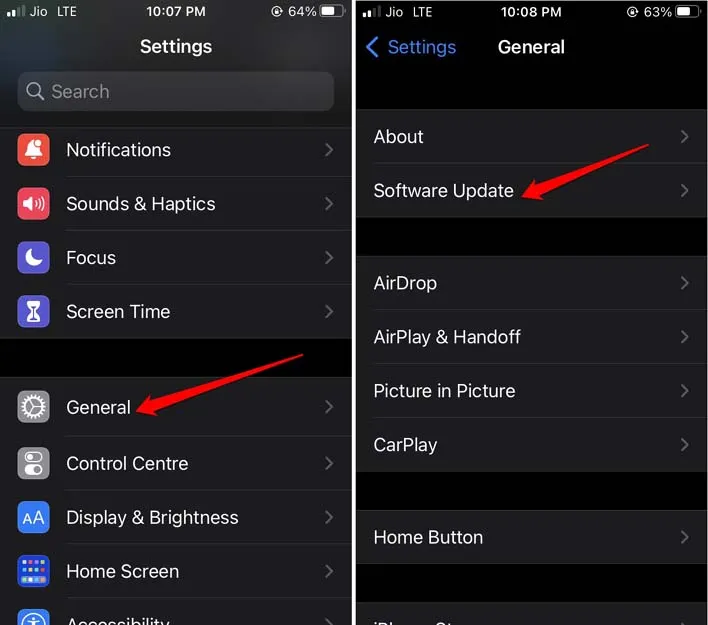
- 如果有可用更新,請選擇「下載並安裝」。
更新完成後,重新啟動iPhone,檢查簡訊通知聲音是否正常。
2. 檢查 iPhone 揚聲器是否損壞
如果您的 iPhone 最近遭遇過潑濺事故,那麼這種影響可能會影響揚聲器的功能。您是否注意到揚聲器聲音失真或聽不見?
在這種情況下,即使您的聲音設定調整正確,損壞的揚聲器也會導致無聲通知。前往經過認證的 Apple 服務中心尋求協助;技術人員可以為您修理揚聲器。
3. 啟動文字提醒振動
如果您的鈴聲設定為低音量,啟用簡訊震動將有助於通知您收到的訊息。設定方法如下:
- 導覽至「設定」 > “聲音與觸覺」。
- 選擇「文字提示音」 >,然後點選「振動」。
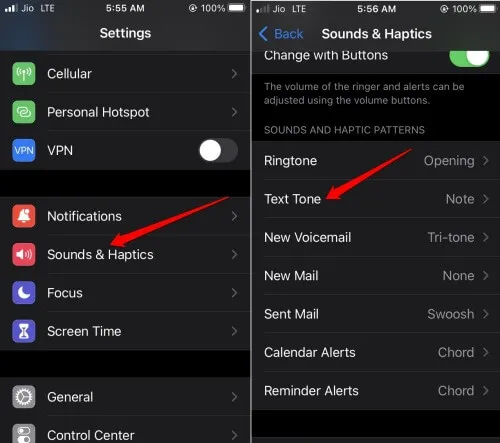
- 選擇“標準”類別下列出的任何振動模式。
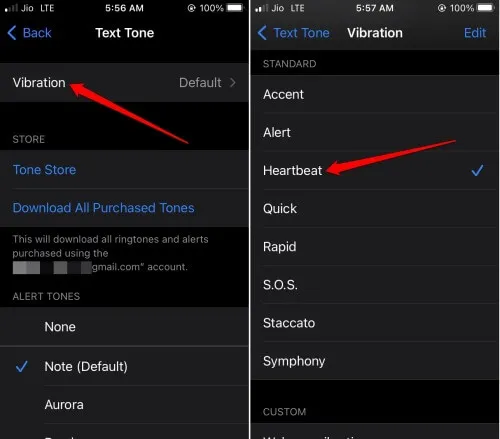
4. 確保對話中的警報不會被隱藏
確保對 iPhone 上的任何聊天禁用隱藏警報功能。
- 打開訊息應用程式。
- 選擇隱藏警報的對話。
- 線程打開後,點擊聯絡人的姓名。
- 找到隱藏警報選項並將其關閉。
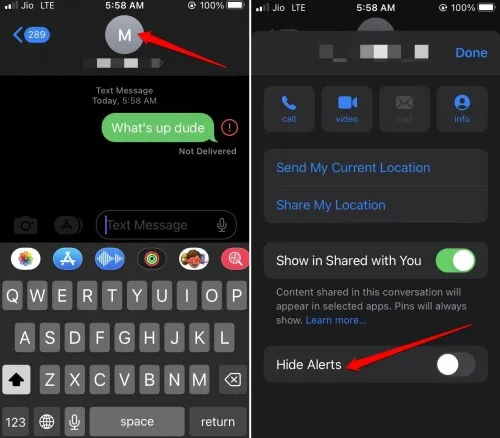
5.調整鈴聲音量滑桿設定
- 開啟「設定」 >導覽至「聲音和觸覺」。
- 找到鈴聲和警報音量下的音量滑桿,然後向右滑動以增加音量。
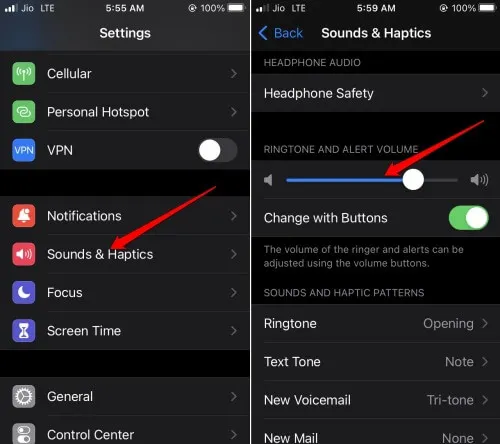
6. 在焦點模式下將訊息應用程式列入白名單
- 前往“設定” > “焦點”。
- 選擇您想要修改的任何Focus 設定檔。

- 現在,點擊「應用程式」。
- 確保「靜音來自的通知」旁邊有復選標記。
- 點擊訊息應用程式的圖示來取消選擇該應用程式。您也可以取消選擇您想要在焦點模式處於活動狀態時接收通知的任何其他應用程式。

- 點擊返回以儲存您的變更。
7. 在 iPhone 上啟動簡訊提示音
驗證是否為傳入簡訊設定了預設鈴聲至關重要。
- 導覽至「設定」 > “聲音與觸覺」。
- 在「聲音和觸覺模式」下,選擇「文字音」。
- 從可用選項中選擇任何警報音。

8. 關閉 iPhone 上的靜音
您的 iPhone 配備了實體靜音開關,可以停用聲音。雖然這是一個方便的功能,但將其設定為靜音模式會阻止您聽到簡訊警報。
將靜音開關切換為取消靜音。您會在螢幕上看到通知,指出「靜音模式關閉」 。
結論
遺失重要的簡訊可能會嚴重影響您的工作效率。與同事保持開放的溝通管道至關重要。利用本指南中的這些故障排除提示來解決 iPhone 上的簡訊通知聲音問題。
發佈留言